
发布时间:2021-04-21 10: 06: 59
PDF文档具有良好的保密性,因此,适合用于机密数据的保存。但如果要将PDF文档中的数据表格汇总到Excel表格中,是否只能依靠手工输入的方式?答案是否定的。
我们可以通过使用专业的文本识别软件ABBYY FineReader PDF 15实现PDF文档与Excel表格的转换。ABBYY FineReader PDF 15可自动识别文档中的表格元素,并在转换过程中保留表格的原始格式,自动完成表格的排版。

一、应用转换为Excel功能
ABBYY FineReader PDF 15的转换功能可将各种格式的文件转换为PDF文档,也能将PDF文档转换为Word文档、Excel表格、PPT演示文稿等格式。接下来,我们一起来看看其中的转换为Excel表格的功能。

二、转换设置
ABBYY FineReader PDF 15提供了两种Excel表格的转换格式,一种是保留原文档中的字体类型、大小、段落等,使得转换后的Excel表格与PDF文档中的表格保持一致的格式。另一种是只保留段落文本,不保留格式。
如需让转换后的Excel表格更加美观、运算更加便捷,建议保留格式化文本。
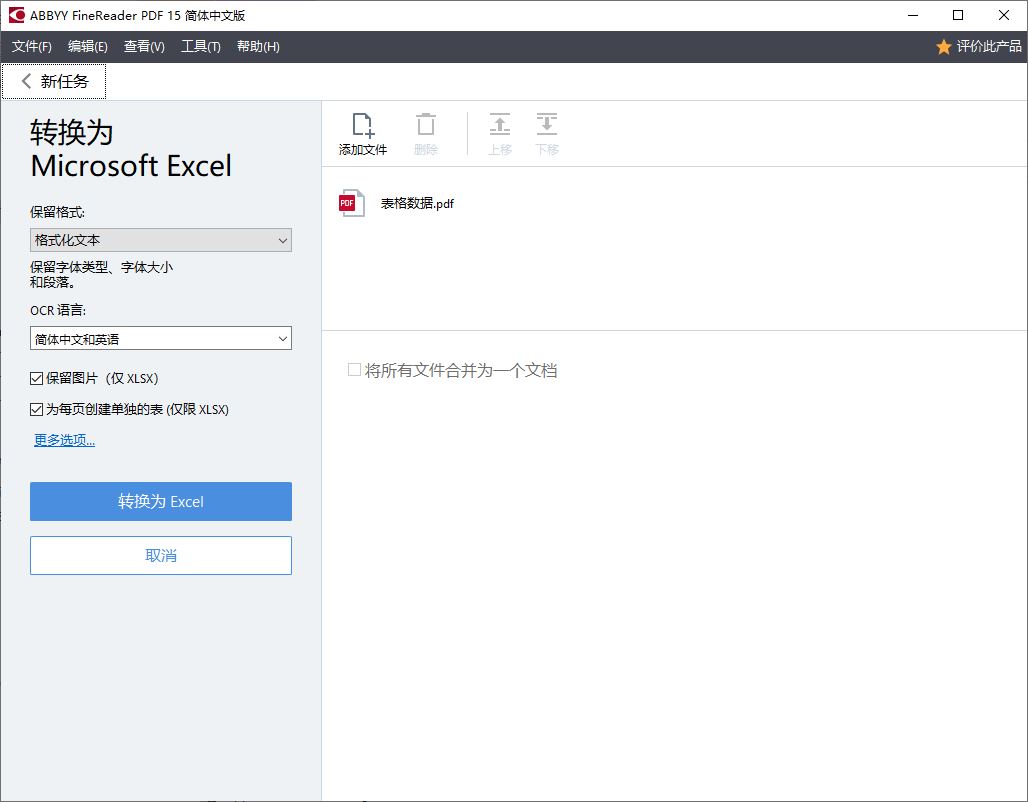
除了格式外,ABBYY FineReader PDF 15也允许保留PDF文档中的图片,并可为每页创建单独的表。如需对图片的保存进行更加详细的设置,可单击“更多选项”。
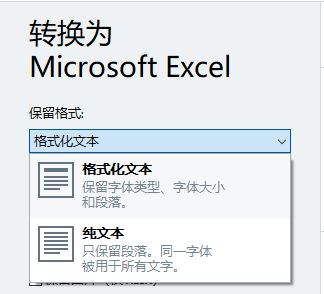
如图5所示,在选项面板中,我们可设置保留图片的品质。
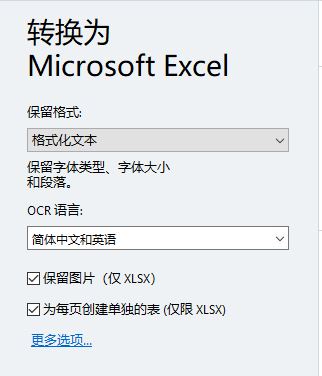
如需缩小文档的大小可选择紧凑型;如需保留原图,可选择“最佳质量”。当然,我们也可以使用“自定义”选项,自行指定图片的质量。
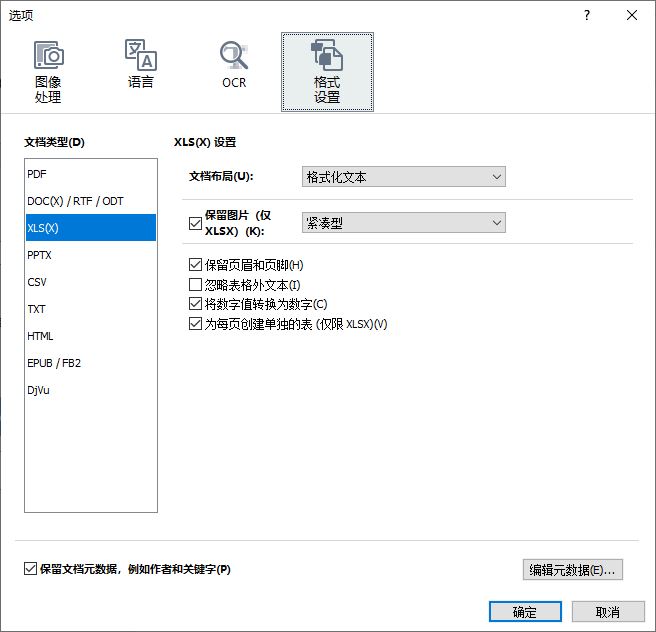
在自定义图片设置中,我们可对图片的分辨率、色彩与质量进行设置。
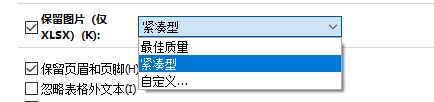
三、执行转换
完成以上设置后,即可单击“转换为Excel”选项,开启文件的转换。
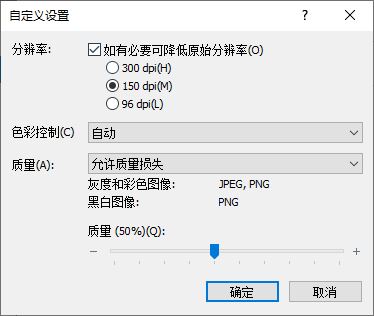
在保留原文档表格格式的前提下,如图8所示,可以看到,PDF文档中的表格格式很好地应用到Excel表格中,方便后续进行数据的运算处理。
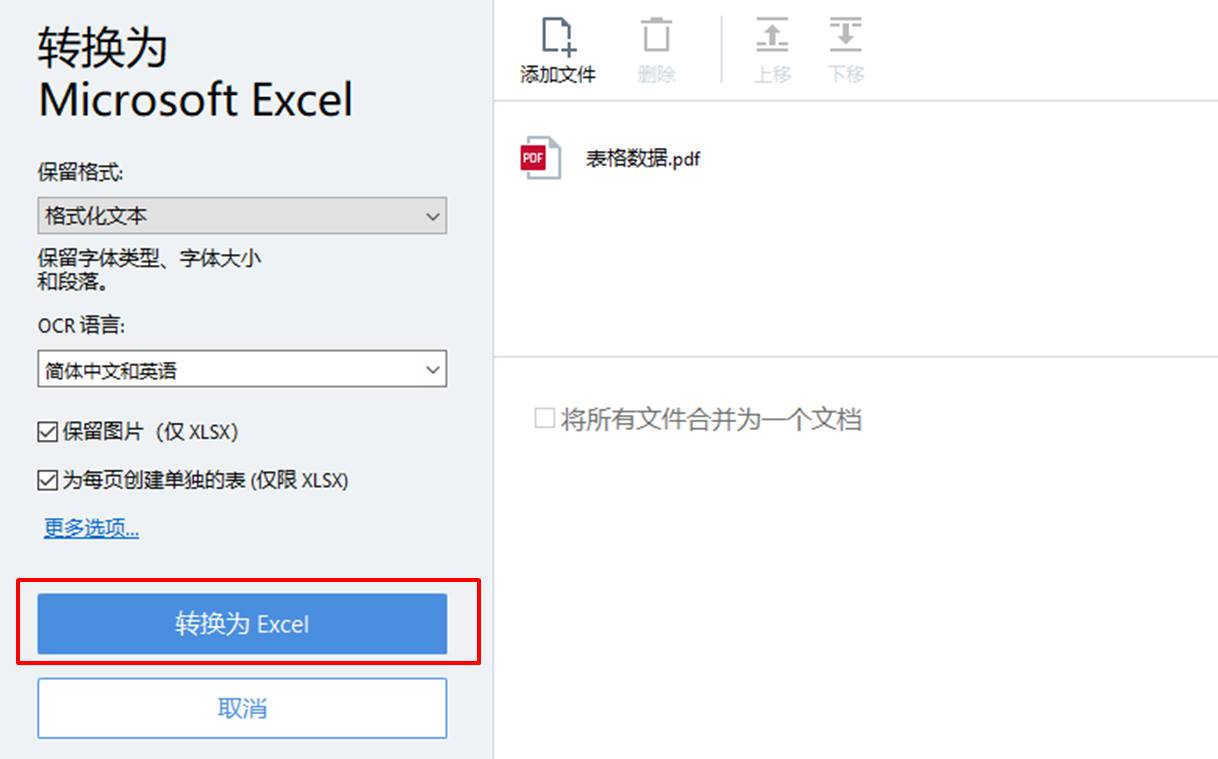
四、小结
综上所述,ABBYY FineReader PDF 15的转换文档功能,可以将PDF文档中的表格很好地转换为Excel表格,同时还能保留表格的格式,便于后续的运算处理。
作者:泽洋
展开阅读全文
︾
读者也喜欢这些内容:

Word转PDF怎么不分页 Word转PDF怎么保留导航
有许多平台上传文件时都不能直接上传文档格式,而是要求上传PDF格式,然而PDF格式的文件又不能直接进行编辑,因此我们需要将Word文档格式转换成PDF格式之后才能提交。但这也引发了一系列的问题,例如转换成Word文档后存在空白页、转换后格式发生变化等情况,今天我们就来说一说Word转PDF怎么不分页,Word转PDF怎么保留导航。...
阅读全文 >
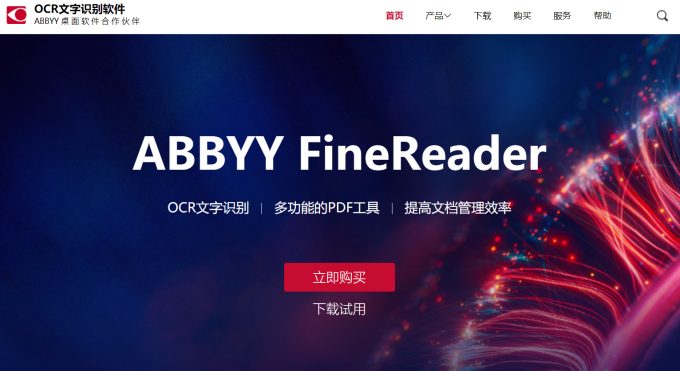
PDF转换成jpg格式哪个软件好用 PDF怎么转换成jpg格式
有时我们需要将pdf格式转换为jpg格式,对于职场老手来说,这种事情毫不费力。那么,小白该如何快速将pdf转换成jpg格式呢。今天,小编就给大家介绍一下,pdf转换成jpg格式哪个软件好用,pdf怎么转换成jpg格式。...
阅读全文 >

几款常用的OCR文字识别软件
图片文字提取软件是什么呢?随着大家的办公需求的加大,现在已经有很多的办公软件出现了,那么,图片文字提取软件便是其中的一种,因为现在制作图片的要求也比较高,所以,在图片上加入文字也是很正常的事情,那么,怎么样才能够直接将图片中的文字提取出来呢?...
阅读全文 >

OCR图片文字识别是什么意思 OCR图片文字识别软件排行榜
随着科技的发展,OCR图片文字识别被广泛运用于办公中,但也有一些小伙伴对OCR图片识别不了解。今天小编就为大家介绍一下OCR图片文字识别是什么意思,OCR图片文字识别软件排行榜,感兴趣的话请继续看下去吧。...
阅读全文 >